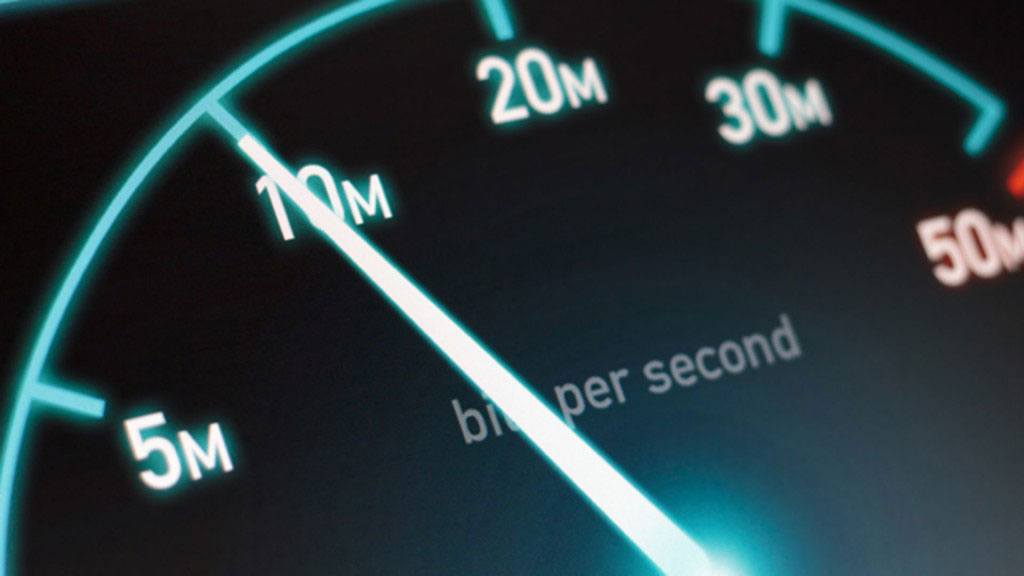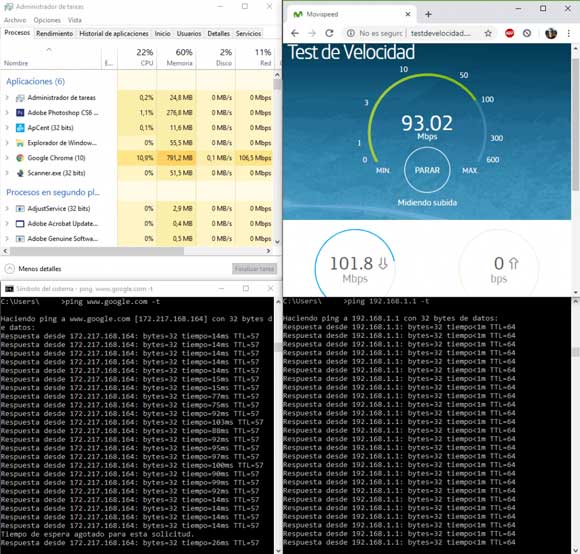¿Quieres saber realmente la velocidad de internet que tienes? ¿Quieres aprender realmente como realizar test de velocidad de internet correctos?
Soy Antonio D.A.R., técnico especialista en electrónica de comunicaciones y con unos pocos pasos te voy a enseñar a medir la velocidad de Internet que tienes contratada en casa si es que piensas que tu internet es lento.
Realiza estos 3 test y continúa leyendo el artículo.
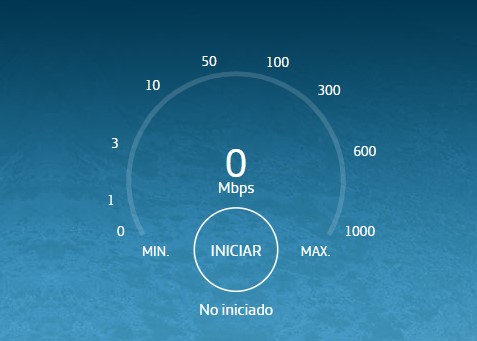
¿Si los resultados han sido diferentes significa que tu conexión ha cambiado con cada test? NO.
¿Por qué realizamos un test de velocidad de Internet? Aunque hay muchas razones, las dos primeras de la lista son:
- Me han instalado una nueva conexión y entonces quiero saber cual es la velocidad de mi internet.
- Creo que mi Internet va muy lento así que quiero medir la velocidad de internet antes de que tire el router por la ventana.
Hay muchas web que explican qué es un test de velocidad o cuál es el mejor medidor de velocidad que debemos de usar, pero aquí nos vamos a centrar en cómo realizar una prueba de velocidad de Internet correctamente.
Índice de contenido:
- 1 Test de velocidad de internet . Concepto.
- 2 Cómo realizar el test de velocidad paso a paso.
- 3 Conclusión.
Test de velocidad de internet . Concepto.
Lo primero que debes de tener claro, es que medir velocidad de internet no es como pesar una barra de hierro o medir una cuerda. Estas dos medidas podemos tomarlas como hechos (en condiciones normales), pero la velocidad de Internet es otra cosa.
Un test es cantidad en un segundo.
Un test nos dice la cantidad de información transferida desde dos máquinas especificas durante 1 segundo.
Pero estas dos máquinas específicas no están conectadas directamente. Hay una gran red de interconexión por la que viajan estos datos, como paradas de un tren, cambios de vía, etc., hasta llegar al tuyo.

Ahora solo imagina la inmensidad de Internet, la cantidad ingente de máquinas conectadas entre sí con infinidad de medios diferentes, entonces imagina la cantidad de casos específicos que podemos crear para realizar un test de velocidad. Es decir ¿Cuál sería la cantidad de información transferida desde un ordenador en la Luna hasta tu dispositivo en un segundo? ¿Y desde Marte?
El mejor caso posible de una prueba de velocidad de internet.
Un test de velocidad normal, suele ser el mejor caso posible. Así que el programa que lo realiza, suele buscar el mejor servidor (máquina específica) para tu caso, dentro de sus posibilidades, y entonces lo realiza.
A efectos prácticos.
El test es un software que utiliza la línea, y te dice lo que ha utilizado, como resultado NO te está informando de:
- Cual es el sincronismo de tu router en xDSL (ADSL, ADSL2, VDSL, etc.).
- Qué perfil de conexión de fibra ha configurado tu operadora.
- Si tu router es capaz de balancear la conexión para equilibrar su uso.
- La saturación de los equipos en la central.
- Congestión de las redes de las operadoras.
- Las condiciones de tu red local.
- Qué software de tu ordenador, u otros dispositivos de tu red, están utilizando Internet, incluyendo todos aquellos que están en segundo plano (como las actualizaciones).
- Capacidades de las tarjetas de conexión de tus dispositivos, por cable o wifi.
- Conflictos.
- Interferencias (sobre esto hablaré en otro artículo porque hay mucho de lo que hablar).
- MILES de variables técnicas que no vamos a ver en este artículo.
Como ejemplo práctico, imagina que tu ordenador realiza un test y te dice que tienes 100 Mbps.
- Si realizas dos test a la vez, el resultado seria de unos 50 Mbps en cada uno.
- Cuatro a la vez, unos 25 Mbps.
- Etc.
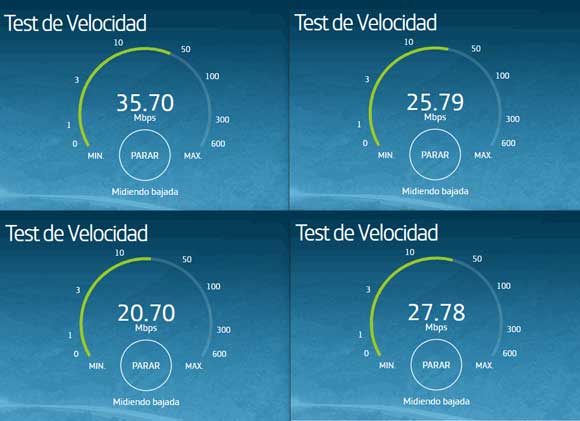
¿Significa eso que tras realizar los test mi conexión es de 25 Mbps? Claramente, NO.
Míralo desde este punto de vista.
«Un test de velocidad no te va a decir lo que tienes de conexión, sino te va a decir lo que le han dejado usar de tu conexión«, contando todas las variables anteriormente citadas y muchas más.
Una buena analogía para entender la velocidad de Internet es pensar que nuestra línea es una tubería que nos instala la operadora hasta casa, y el test es solo un grifo dentro de la vivienda.
Para que el test sea correcto el canalizado de nuestro grifo debe de ser igual o mayor al canalizado de la vivienda y todos los demás grifos deben de estar cerrados.
Cómo realizar el test de velocidad paso a paso.
Al utilizar como referencia el router que tenemos en casa vamos a clasificar las variables en internas y externas.
Paso 0. Consideraciones previas.
Escoger el servidor adecuado.
En la única variable que vas a poder influir externamente es en la elección del test de velocidad, por consiguiente debes de elegir el test más adecuado a tu conexión.
- Elige un servidor que esté alojado en tu misma red, es decir, la red de tu operadora.
- Cambia de servidor si está muy saturado, y ¿Cómo lo sé? Pues realiza el test en las mejores condiciones de la red local y después busca una segunda opinión si no es satisfactorio, como con tu doctor. Si todos los doctores te diagnostican lo mismo probablemente no se equivoquen.
Wifi o Cable.
Debemos de elegir el medio por el cual vamos a realizar el test y con esto me estoy refiriendo a WIFI o CABLE.
Con Wifi:
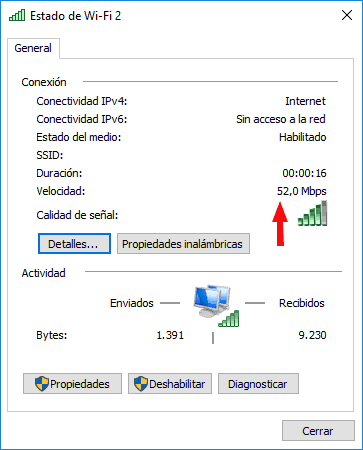
- Para las líneas xDSL o con router 4G, podrías realizar los test con la WIFI de 2,4Ghz. Aunque técnicamente VDSL2 podría instalar líneas superiores a lo que soporta esta wifi (y me he encontrado sincronismos de 50 Mbps en el tester), las operadoras comercialmente no suelen superar los 35 Mbps.
- En el caso de que tengas la suerte de tener fibra con la WIFI de 5Ghz puedes hacer test de hasta 300 Mbps (no todos los router de fibra tienen esa wifi), y aunque con algunos dispositivos puedas realizar test mayores, si fallan no podrás identificar si es por tu línea o por el dispositivo.
Con cable ethernet:
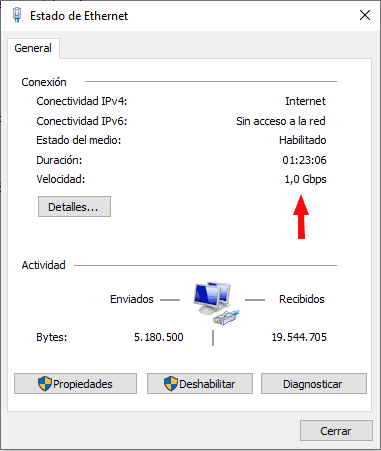
- Con xDSL cualquier cable de categoría 5 y tarjetas de 100Mbps será suficiente, pero cuidado que en ordenadores antiguos todavía los hay con tarjetas de 10Mbps o mal configurados.
- Para la fibra el cable debe de ser categoría 5e (Cat 5e escrito en el cable) o superior y tanto el router como la tarjeta de 1Gbps.
Podemos realizar un test de velocidad con Wi-Fi pero es muy fácil tener algún tipo de interferencias y que la prueba de internet no sea correcta al 100%. Lo ideal sería realizar el test de velocidad por cable.
Paso 1. Desconectar los dispositivos de la red.
Lamentablemente no podemos controlar el tráfico de la red en una red domestica y esto influye (mucho) así que lo mejor para realizar un test limpio es que estés solo en la red.

La manera más fácil de realizar esto es conectando nuestro ordenador directamente al router por cable (solo en routers domesticos) y a continuación desconectando el resto de cables de red y apagando la wifi (o cambiando la contraseña para que todos los dispositivos inalámbricos se desconecten).
Tras desconectar los equipos te recomiendo un reset (apagar y encender solo, nada de reset de fábrica) del router para que tenga la memoria limpia.
Paso 2. Identificar el límite de velocidad de nuestra red local.
Debes de identificar la velocidad máxima de tu tarjeta de red, el tipo de cable (lo hemos comentado en el paso 0), y las conexiones del router.
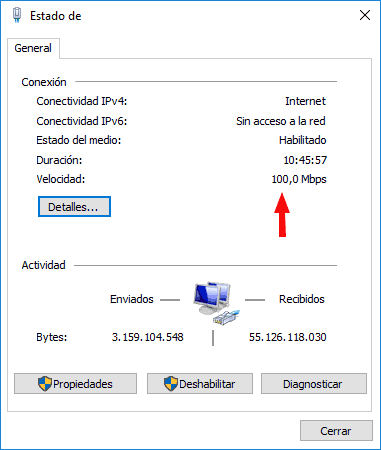
Conocer el tipo de tarjeta de red que tienes y cuál es su límite, 10, 100 o 1000 megas, es tan importante como saber si está configurada correctamente. Es decir aunque la tarjeta sea de 1000 megas es posible que esté mal configurada.
También debes de comprobar qué velocidad tiene el puerto de red del router.
¿Que mi dispositivo tenga Wifi 5Ghz o una tarjeta de 1Gbps significa que lo puede gestionar?
LAMENTABLEMENTE NO. Me he encontrado infinidad de situaciones donde el cliente posee un móvil con wifi de 5Ghz que apenas supera los 100MBps. También muchos casos de ordenadores (en su mayoría portátiles) con tarjetas de 1GBps que no superan esa misma velocidad.
Paso 3. Comprobar la continuidad del tráfico.
Tanto si vas a realizar las pruebas por wifi como por cable comprueba tu conectividad con una prueba ping hacia la puerta de enlace del router y hacia el dns de Google.
Esta es una prueba muy básica para medir los «tiempos de viaje» de los paquetes a través de la red. Así que si no son los adecuados tu red debe de tener un problema.
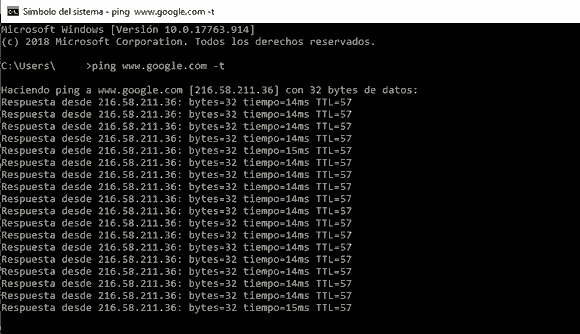
Desde PC Windows:
Pulsa «Windows+R», escribe «cmd» y pulsa Aceptar. Escribe «ping 192.168.1.1 -t». Si esa no fuera tu puerta de enlace el comando devuelve «Tiempo de espera agotado para esa solicitud», con el comando «ipconfig» puedes obtener tu puerta de enlace.
El tiempo debe de ser de 1 ms en red local hasta el router. En cualquier otro caso comprueba tu red local. Haz pruebas con otro cable y, si puedes, con otro dispositivo.
Desde otra ventana también ejecuta otra prueba «ping www.google.com -t». Comprobarás que esta prueba se satura mientras se realiza el test, sobre todo en la subida, pero es perfectamente normal.
Desde Android:
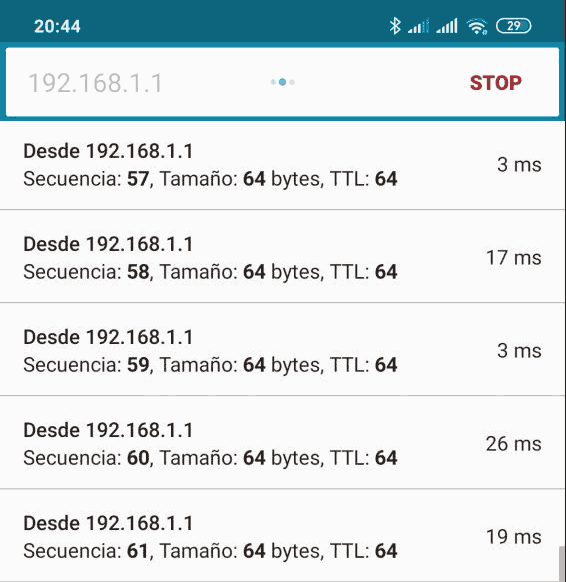
Puedes utilizar la app gratuita llamada PingTools en la cual podrás encontrar el comando ping en el menú. Pero tienes que entender que el entorno inalámbrico es muy hostil para pruebas de calidad.
Cualquier interferencia afectará al tráfico de paquetes variando el tiempo de viaje de los paquetes.
Paso 4. Comprobar saturación del dispositivo.
Tu dispositivo debe estar «libre de trabajo» para poder realizar el test con soltura. Por consiguiente, si cualquiera de sus partes, CPU, MEMORIA, DISCO o RED, alcanzara el 100% de uso mientras se ejecuta, la medición no sería fiable.
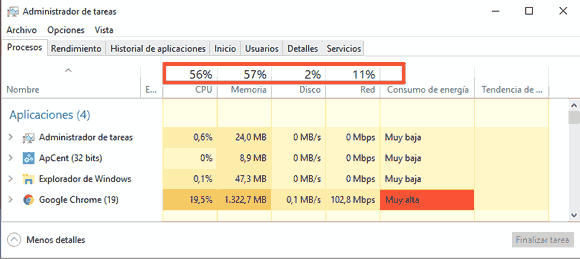
Pulsando Ctrl + Shift (mayúsculas) + Esc aparecerá el administrador de tareas o con clic derecho sobre la barra de tareas y clic sobre «administrador de tareas» del desplegable.
Entonces si cualquiera de ellos está al 100% debes de esperar a que terminen esos procesos de trabajo (actualizaciones, etc.) antes de realizar el test.
Debes de observar con especial cuidado la pestaña de RED ya que es la conexión que está utilizando el ordenador. Ahí puedes ver si tú dispositivo está utilizando la línea por si mismo antes del test.
Deja el administrador de tareas abierto mientras se realiza el test ya que así podrás ver si cualquiera de estas variables alcanza el 100%.
Paso 5. Realiza el test de velocidad.
Ha llegado el momento de realizar las pruebas. Distribuye la ventana del navegador, del administrador de tareas y de las pruebas ping para que puedas observarlas a la vez mientras se realiza el test.
Si la CPU de tu ordenador es de media o baja potencia (como un Celeron) te recomiendo usar como navegador Microsoft Edge. Ya que durante un tiempo realizaba las pruebas de líneas de 600 Mb con una CPU Celeron y no conseguía todo el tráfico con otros navegadores y con Edge los test eran correctos (después de varios intentos).
Realiza las pruebas con 3 o más test diferentes y descarta los más bajos. Los test con servidores en tu propia operadora te mostrarán más correctamente la línea que posees y los alojados en otras, que tal es el tráfico con otras operadoras.
Conclusión.
Como has podido comprobar, un test de velocidad no es una aguja indicadora en la pantalla de tu dispositivo que te informa de la velocidad de tu conexión.
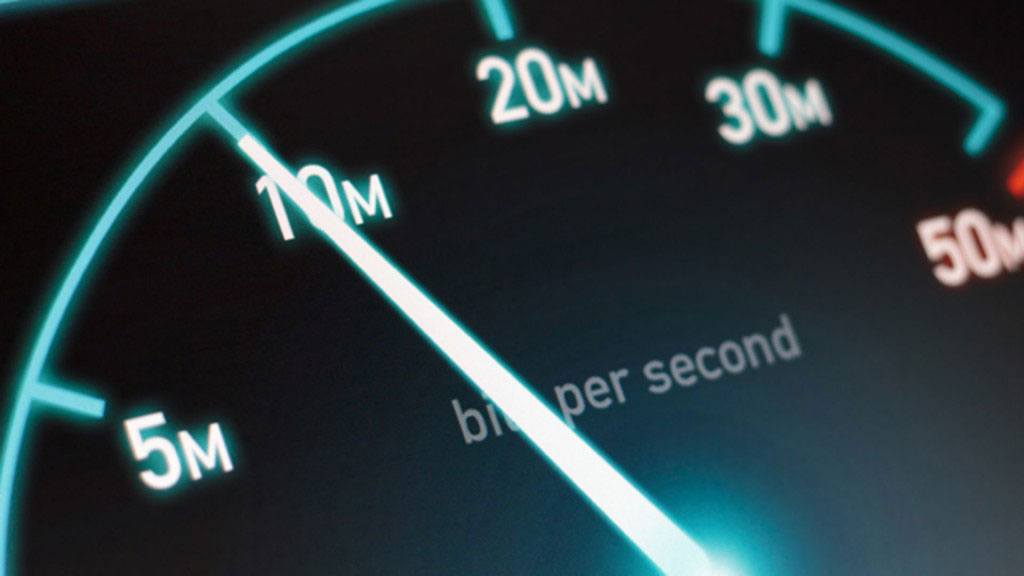
- Debe realizarse en las condiciones correctas para que sea efectivo o no servirá de nada.
- Tu red local y tus dispositivos conectados deben de ser los adecuados o afectarán al resultado de la prueba.
- La calidad en las pruebas por Wifi son muy difíciles de controlar y en muchos casos los dispositivos no pueden aprovechar la conexión al máximo.
- Un test puede ser óptimo en un servidor y nefasto en otro, sin cambiar tu conexión en absoluto.
Y como resumen «Un test de velocidad no te va a decir lo que tienes de conexión, sino te va a decir lo que le han dejado usar de tu conexión» .
Espero que después de todas estas pruebas ya no tengas problemas con internet y si continúas teniendo dudas sobre este tema deja un comentario y lo resolveré lo antes posible.